linux tmux 使用教程
前言
Tmux 是一个终端复用器(terminal multiplexer),非常有用,属于常用的开发工具。
本文介绍如何使用 Tmux。
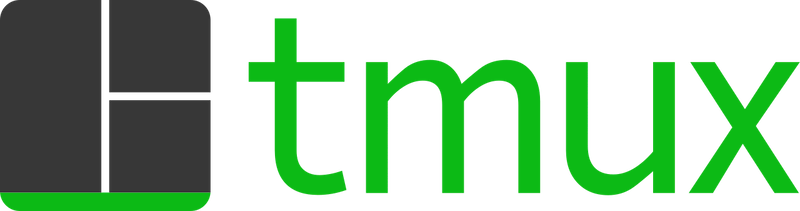
一、Tmux 是什么?
1.1 会话与进程
命令行的典型使用方式是,打开一个终端窗口(terminal window,以下简称"窗口"),在里面输入命令。用户与计算机的这种临时的交互,称为一次"会话"(session) 。
会话的一个重要特点是,窗口与其中启动的进程是连在一起的。打开窗口,会话开始;关闭窗口,会话结束,会话内部的进程也会随之终止,不管有没有运行完。
一个典型的例子就是,SSH 登录远程计算机,打开一个远程窗口执行命令。这时,网络突然断线,再次登录的时候,是找不回上一次执行的命令的。因为上一次 SSH 会话已经终止了,里面的进程也随之消失了。
为了解决这个问题,会话与窗口可以"解绑":窗口关闭时,会话并不终止,而是继续运行,等到以后需要的时候,再让会话"绑定"其他窗口。
1.2 Tmux 的作用
Tmux 就是会话与窗口的"解绑"工具,将它们彻底分离。
(1)它允许在单个窗口中,同时访问多个会话。这对于同时运行多个命令行程序很有用。
(2) 它可以让新窗口"接入"已经存在的会话。
(3)它允许每个会话有多个连接窗口,因此可以多人实时共享会话。
(4)它还支持窗口任意的垂直和水平拆分。
类似的终端复用器还有 GNU Screen。Tmux 与它功能相似,但是更易用,也更强大。
二、基本用法
2.1 安装
Tmux 一般需要自己安装。
# Ubuntu 或 Debian
$ sudo apt-get install tmux
# CentOS 或 Fedora
$ sudo yum install tmux
# Mac
$ brew install tmux
2.2 启动与退出
安装完成后,键入 tmux 命令,就进入了 Tmux 窗口。
$ tmux
上面命令会启动 Tmux 窗口,底部有一个状态栏。状态栏的左侧是窗口信息(编号和名称),右侧是系统信息。
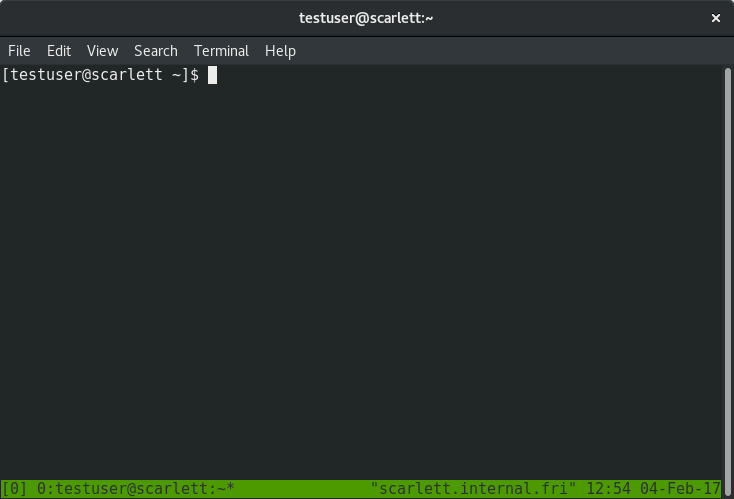
按下 Ctrl+d 或者显式输入 exit命令,就可以退出 Tmux 窗口。
$ exit
2.3 前缀键
Tmux 窗口有大量的快捷键。所有快捷键都要通过前缀键唤起。默认的前缀键是 Ctrl+b,即先按下 Ctrl+b,快捷键才会生效。
举例来说,帮助命令的快捷键是 Ctrl+b ?。它的用法是,在 Tmux 窗口中,先按下 Ctrl+b,再按下 ?,就会显示帮助信息。
然后,按下 ESC 键或 q键,就可以退出帮助。
三、会话管理
3.1 新建会话
第一个启动的 Tmux 窗口,编号是 0,第二个窗口的编号是 1,以此类推。这些窗口对应的会话,就是 0 号会话、1 号会话。
使用编号区分会话,不太直观,更好的方法是为会话起名。
$ tmux new -s <session-name>
上面命令新建一个指定名称的会话。
3.2 分离会话
在 Tmux 窗口中,按下 Ctrl+b d 或者输入 tmux detach 命令,就会将当前会话与窗口分离。
$ tmux detach
上面命令执行后,就会退出当前 Tmux 窗口,但是会话和里面的进程仍然在后台运行。
tmux ls 命令可以查看当前所有的 Tmux 会话。
$ tmux ls
# or
$ tmux list-session
3.3 接入会话
tmux attach 命令用于重新接入某个已存在的会话。
# 使用会话编号
$ tmux attach -t 0
# 使用会话名称
$ tmux attach -t <session-name>
3.4 杀死会话
tmux kill-session 命令用于杀死某个会话。
# 使用会话编号
$ tmux kill-session -t 0
# 使用会话名称
$ tmux kill-session -t <session-name>
3.5 切换会话
tmux switch 命令用于切换会话。
# 使用会话编号
$ tmux switch -t 0
# 使用会话名称
$ tmux switch -t <session-name>
3.6 重命名会话
tmux rename-session 命令用于重命名会话。
$ tmux rename-session -t 0 <new-name>
上面命令将0号会话重命名。
3.7 会话快捷键
下面是一些会话相关的快捷键。
- Ctrl+b d:分离当前会话。
- Ctrl+b s:列出所有会话。
- Ctrl+b $:重命名当前会话。
四、最简操作流程
综上所述,以下是 Tmux 的最简操作流程。
- 新建会话tmux new -s my_session。
- 在 Tmux 窗口运行所需的程序。
- 按下快捷键Ctrl+b d将会话分离。
- 下次使用时,重新连接到会话tmux attach-session -t my_session。
五、窗格操作
Tmux 可以将窗口分成多个窗格(pane),每个窗格运行不同的命令。以下命令都是在 Tmux 窗口中执行。
5.1 划分窗格
tmux split-window 命令用来划分窗格。
# 划分上下两个窗格
$ tmux split-window
# 划分左右两个窗格
$ tmux split-window -h
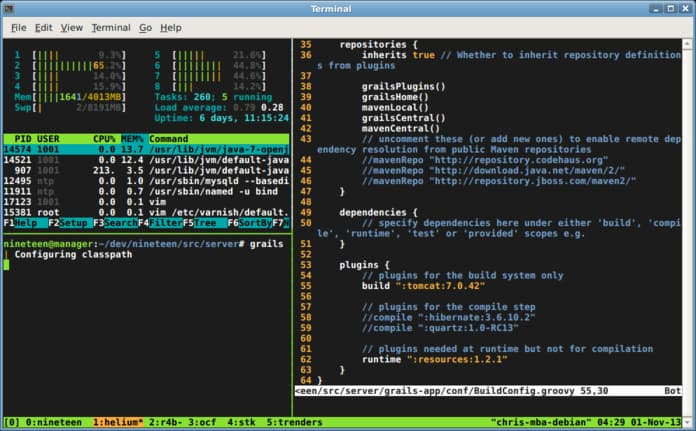
5.2 移动光标
tmux select-pane 命令用来移动光标位置。
# 光标切换到上方窗格
$ tmux select-pane -U
# 光标切换到下方窗格
$ tmux select-pane -D
# 光标切换到左边窗格
$ tmux select-pane -L
# 光标切换到右边窗格
$ tmux select-pane -R
5.3 交换窗格位置
tmux swap-pane 命令用来交换窗格位置。
# 当前窗格上移
$ tmux swap-pane -U
# 当前窗格下移
$ tmux swap-pane -D
5.4 窗格快捷键
下面是一些窗格操作的快捷键。
- Ctrl+b %:划分左右两个窗格。
- Ctrl+b ":划分上下两个窗格。
- Ctrl+b :光标切换到其他窗格。是指向要切换到的窗格的方向键,比如切换到下方窗格,就按方向键↓。
- Ctrl+b ;:光标切换到上一个窗格。
- Ctrl+b o:光标切换到下一个窗格。
- Ctrl+b {:当前窗格与上一个窗格交换位置。
- Ctrl+b }:当前窗格与下一个窗格交换位置。
- Ctrl+b Ctrl+o:所有窗格向前移动一个位置,第一个窗格变成最后一个窗格。
- Ctrl+b Alt+o:所有窗格向后移动一个位置,最后一个窗格变成第一个窗格。
- Ctrl+b x:关闭当前窗格。
- Ctrl+b !:将当前窗格拆分为一个独立窗口。
- Ctrl+b z:当前窗格全屏显示,再使用一次会变回原来大小。
- Ctrl+b Ctrl+:按箭头方向调整窗格大小。
- Ctrl+b q:显示窗格编号。
六、窗口管理
除了将一个窗口划分成多个窗格,Tmux 也允许新建多个窗口。
6.1 新建窗口
tmux new-window 命令用来创建新窗口。
$ tmux new-window
# 新建一个指定名称的窗口
$ tmux new-window -n <window-name>
6.2 切换窗口
tmux select-window 命令用来切换窗口。
# 切换到指定编号的窗口
$ tmux select-window -t <window-number>
# 切换到指定名称的窗口
$ tmux select-window -t <window-name>
6.3 重命名窗口
tmux rename-window 命令用于为当前窗口起名(或重命名)。
$ tmux rename-window <new-name>
6.4 窗口快捷键
下面是一些窗口操作的快捷键。
- Ctrl+b c:创建一个新窗口,状态栏会显示多个窗口的信息。
- Ctrl+b p:切换到上一个窗口(按照状态栏上的顺序)。
- Ctrl+b n:切换到下一个窗口。
- Ctrl+b :切换到指定编号的窗口,其中的是状态栏上的窗口编号。
- Ctrl+b w:从列表中选择窗口。
- Ctrl+b ,:窗口重命名。
七、其他命令
下面是一些其他命令。
# 列出所有快捷键,及其对应的 Tmux 命令
$ tmux list-keys
# 列出所有 Tmux 命令及其参数
$ tmux list-commands
# 列出当前所有 Tmux 会话的信息
$ tmux info
# 重新加载当前的 Tmux 配置
$ tmux source-file ~/.tmux.conf
巨人的肩膀
https://www.ruanyifeng.com/blog/2019/10/tmux.html
linux tmux 使用教程的更多相关文章
- 终端复用工具 tmux 基本操作教程
简介 在 Linux 操作环境下,终端操作是发挥 Linux 强大命令功能的重要途径,但在本地主机操作中,针对不同任务开启不同的终端,在使用时进行频繁的终端切换在某些场合下是一种使人分心和疲惫的操作, ...
- tmux 入门教程
tmux 本教程是基于ACWing的<Linux基础课>所做,希望大家支持ACWing 功能 分屏 当需要同时运行两个终端,并且进行比对着输入时,来回切换比较麻烦,就可以利用分屏 可以在一 ...
- Linux Shell系列教程之(十七) Shell文件包含
本文是Linux Shell系列教程的第(十七)篇,更多Linux Shell教程请看:Linux Shell系列教程 通过文件包含,可以引用其他文件的内容,也可以将复杂内容分开,使程序结构更加清晰. ...
- Linux Shell系列教程之(十六) Shell输入输出重定向
本文是Linux Shell系列教程的第(十六)篇,更多Linux Shell教程请看:Linux Shell系列教程 Shell中的输出和输入的重定向是在使用中经常用到的一个功能,非常实用,今天就为 ...
- Linux Shell系列教程之(十五) Shell函数简介
本文是Linux Shell系列教程的第(十五)篇,更多Linux Shell教程请看:Linux Shell系列教程 函数可以将一个复杂功能划分成若干模块,从而使程序结构更加清晰,代码重复利用率更高 ...
- Linux Shell系列教程之(十四) Shell Select教程
本文是Linux Shell系列教程的第(十四)篇,更多Linux Shell教程请看:Linux Shell系列教程 在上一篇文章:Linux Shell系列教程之(十三)Shell分支语句case ...
- Linux Shell系列教程之(十三)Shell分支语句case … esac教程
本文是Linux Shell系列教程的第(十三)篇,更多Linux Shell教程请看:Linux Shell系列教程 分支语句非常实用,基本上高级语言都支持分支语句(python 没有),大多数都使 ...
- Linux Shell系列教程之(十二)Shell until循环
本文是Linux Shell系列教程的第(十二)篇,更多Linux Shell教程请看:Linux Shell系列教程 在上两篇文章Linux Shell系列教程之(十)Shell for循环和Lin ...
- 发布《Linux工具快速教程》
发布<Linux工具快速教程> 阶段性的完成了这本书开源书籍,发布出来给有需要的朋友,同时也欢迎更多的朋友加入进来,完善这本书: 本书Github地址:https://github.com ...
- 虚拟机安装Linux系统图文教程
虚拟机安装Linux系统图文教程 | 浏览:523 | 更新:2014-09-16 15:31 1 2 3 4 5 6 7 分步阅读 Linux系统的安装 工具/原料 VMware 9.0 虚拟机 L ...
随机推荐
- The "https://packagist.phpcomposer.com/packages.json" file could not be down
composer自身版本太低了,更新下 composer self-update 使用阿里云镜像 composer config -g repo.packagist composer https:// ...
- vue.js中vue.config.js的配置说明
如果你的项目没有vue.config.js,请在根目录新建一个. vue.config.js里面的代码如下: module.exports = { /** 区分打包环境与开发环境 * process. ...
- 墨卡托及Web墨卡托投影解析
Google Maps.Virtual Earth等网络地理所使用的地图投影,常被称作Web Mercator(Web墨卡托投影)或Spherical Mercator(球面墨卡托投影),它与常规墨卡 ...
- 有关主席树的一些 trick
主席树做题记录. 主席树,即可持久化权值线段树. P3248 [HNOI2016] 树 难爆了这题.题目中会多次把模板树的某个子树放到大树上的某个节点下,我们把这一整个子树看作一个大节点,把模板树.大 ...
- x86平台SIMD编程入门(3):浮点指令
1.算术指令 算术类型 函数示例 备注 加 _mm_add_sd._mm256_add_ps 减 _mm_sub_sd._mm256_sub_ps 乘 _mm_mul_sd._mm256_mul_ps ...
- tomcat常用配置详解和优化方法-copy
tomcat常用配置详解和优化方法 参考: http://blog.csdn.net/zj52hm/article/details/51980194 http://blog.csdn.net/wuli ...
- Peewee:Python 简洁强大的 ORM 框架
在 Python 的开发世界中,数据库操作是至关重要的一环. 今天介绍的 Peewee 作为一款简洁且功能强大的 ORM(对象关系映射)框架,为开发者提供了高效便捷的数据库交互方式. 1. Peewe ...
- CentOS7离线安装Nginx及配置
下载离线包: 用浏览器打开地址,选择您要下载的版本:http://nginx.org/packages/centos/7/x86_64/RPMS/ 如图,我下载的1.16.1版. 执行安装: 将下载的 ...
- Java版的对象关系映射实现
在前面的几篇文章中,实现了获得基本类型的默认值,基本数据类型的转换等,主要的目标就是实现一个Java版的对象关系映射程序. 思路如下: 1: 对象必须是一个Java Bean. 2: 遍历对象的所有以 ...
- System类、Math类、BigInteger与BigDecimal的使用
System类代表系统,系统级的很多属性和控制方法都放置在该类的内部.该类位于java.lang包. 由于该类的构造器是private的,所以无法创建该类的对象,也就是无法实例化该类.其内部的成 ...
